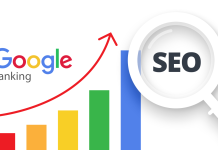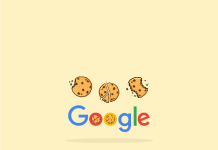Nội Dung Chính
Với hàng tỷ người dùng vẫn đang sử dụng và truy cập Facebook một cách thường xuyên, rõ ràng để quảng cáo Facebook có thể quản lý tất cả mọi thứ hề là một vấn đề dễ dàng, và vốn những tài khoản Facebook cũng thuộc quyền quản lý của người dùng chứ không phải Facebook. Về phía người dùng, nhu cầu chung cũng như việc họ cần phải làm đối với những tài khoản này đó chính là tìm kiếm các phương án để bảo vệ tốt tài khoản Facebook cá nhân của mình. Bởi bất cứ khi nào tài khoản Facebook của các bạn đều có thể bị xâm nhập bởi kẻ xấu thông qua việc các bạn sơ hở trong vấn đề bảo mật tài khoản, điều này để lại những ảnh hưởng tiêu cực cho cả tài khoản và các trang fanpage các bạn đang quản lý, cửa hàng, thương hiệu của các bạn chắc chắn cũng sẽ chịu những ảnh hưởng
Tài khoản là do các bạn quản lý, Facebook sẽ không trực tiếp bảo vệ tài khoản của các bạn mà họ chỉ cấp những giải pháp hữu hiệu để các bạn có thể bảo vệ tốt tài khoản của mình. Nhìn chung sẽ có khá nhiều phương án hay để bảo mật tốt tài khoản người dùng, nếu các bạn chưa thực sự biết về những phương án này, hãy cũng Quảng Cáo BeeSeo đi tìm hiểu ngay nhé
Cài đặt bảo mật 2 lớp cho tài khoản Facebook
Đây đang được xem là phương án hữu hiệu nhất để các bạn có thể bảo mật tài khoản Facebook của mình và nó cũng thực sự rất cần thiết nếu như tài khoản Facebook chứa những thông tin quan trọng cũng như là đang cùng lúc quản lý nhiều page. Yêu cầu để các bạn có thể cài đặt cơ chế bảo mật này cho tài khoản của mình đó chính là tài khoản cần được đăng ký bằng số điện thoại, nếu tài khoản đã được đăng ký bằng mail các bạn có thể cài thêm số điện thoại cho tài khoản. Để cài đặt bảo mật 2 lớp cho tài khoản, các bạn thực hiện theo các bước sau:
Bước 1: Bạn đăng nhập tài khoản và truy cập vào chức năng Thiết lập từ biểu tượng dấu mũi tên trỏ xuống như hình dưới
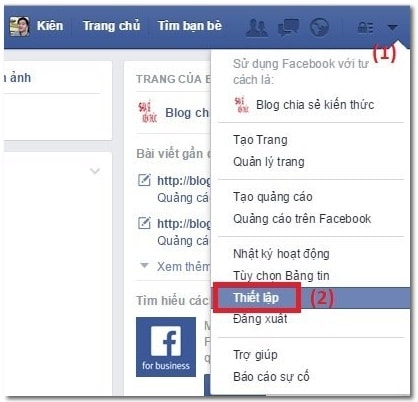
Bước 2: Tại trang Thiết lập các bạn nhấp vào tab Bảo mật trong danh sách bên trái cửa sổ, trên trang Bảo mật này các bạn sẽ tick chọn vào mục Yêu cầu mã bảo mật từ chức năng Xét duyệt đăng nhập. Sau đó các bạn nhấp Lưu thay đổi này lại
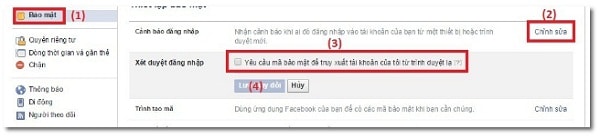
Bước 3: Bắt đầu cài đặt bảo mật 2 lớp, cửa sổ phê duyệt đăng nhập sẽ hiển thị, tại đây các bạn nhấp vào Bắt đầu để tiếp tục bước tiếp theo
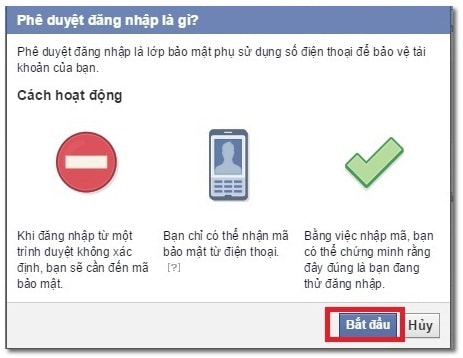
Bước 4: Thông qua lưu ý của Facebook và nhấn tiếp tục
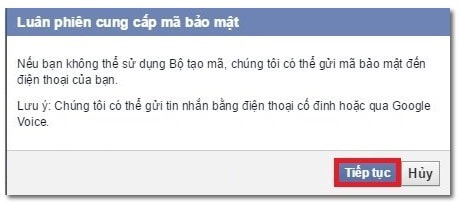
Sau bước này bạn cần đợi một chút để Facebook gửi mã bảo mật về số điện thoại mà các bạn đã đăng ký khi tạo tài khoản Facebook. Tuy nhiên các bạn cũng không phải chờ đợi lâu vì Facebook sẽ gửi mã về ngay tức thì
Bước 5: Sau khi nhận mã nhận mã gửi về số điện thoại, các bạn nhập mã này vào ô xác nhận và nhấp Tiếp tục
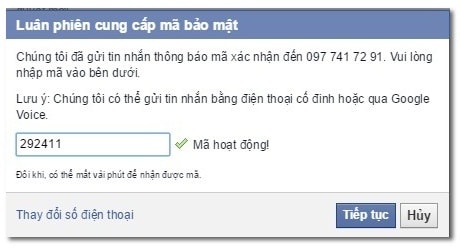
Bước 6: Facebook sẽ yêu cầu xác nhận lại một lần nữa với mật khẩu tài khoản Facebook bạn đang truy cập để chắc chắn rằng bạn đang là chủ sở hữu của tài khoản này. Tại đây bạn nhập lại mật khẩu và nhấn nút Gửi
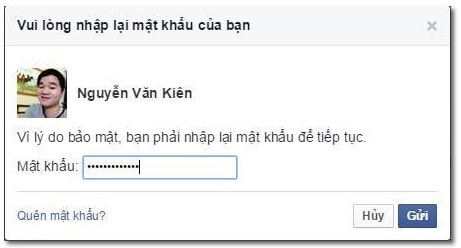
Bước 7: Tại bước này các bạn có thể yêu cầu gửi mã đăng nhập ngay lập tức hoặc không. Nếu muốn trong những lần truy cập tiếp theo Facebook sẽ kích hoạt mã bảo mật các bạn tick chọn vào ô Không, yêu cầu mã ngay lập tức còn nếu chưa muốn kích hoạt có thể không chọn và nhấp Đóng để hoạt tất các thao tác cài đặt bảo mật 2 lớp cho tài khoản
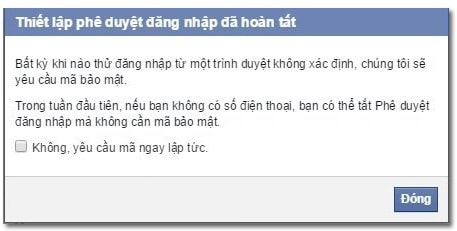

Sau như cài đặt bảo mật 2 lớp cho tài khoản các bạn có thể yên tâm rằng mình đang bảo vệ tài khoản Facebook một cách tốt nhất vì trừ khi ai đó có được id, passwords cùng với việc sở hữu luôn số điện thoại đăng ký cho tài khoản họ mới có được quyền truy cập nhưng thực tế là trường hợp này rất khó để xảy ra
Cài đặt cảnh báo đăng nhập cho tài khoản Facebook
Bên cạnh việc bảo mật tài khoản với cơ chế bảo mật 2 lớp, các bạn cũng có thể bảo vệ tài khoản của mình bằng cách Cài đặt cảnh báo đăng nhập cho tài khoản. Tức là với những lần đăng nhập Facebook trên thiết bị khác Facebook sẽ gửi thông báo đến cho các bạn bằng nhiều cách khác nhau. Để cài đặt thiết lập này các bạn hãy thực hiện theo các bước sau:
Bước 1: Các bạn cũng truy cập tài khoản, nhấp vào trang thiết lập
Bước 2: Tại trang thiết lập các bạn cũng nhấp vào tab Bảo mật
Bước 3: Sau đó là tại chức năng Cảnh báo đăng nhập các bạn nhấp vào mục Chỉnh sửa hiển thị ngay bên cạnh
Bước 4: Ở bước này các bạn có thể lựa chọn cảnh báo đăng nhập với 3 cách khác nhau bao gồm cảnh báo đăng nhập với thông báo trên Facebook, cảnh báo đăng nhập với thông báo qua mail và qua số điện thoại.
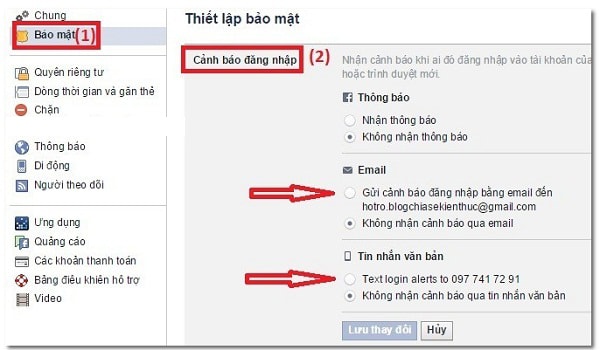
Với phương án cảnh báo đăng nhập này thường mọi người sẽ chọn cách nhận thông báo ngay trên Facebook vì với phương án nhận tin nhắn qua sđt cũng như là email thì nó lại không khác nhiều so với phương án cài đặt bảo mật 2 lớp
Cài đặt liên lạc đáng tin cậy cho tài khoản
Đây là tính năng có thể giúp các bạn khôi phục lại tài khoản đã bị mất và những bạn bè, người thân có trong danh sách liên hệ tin cậy sẽ giúp bạn thực hiện thao tác khôi phục tài khoản này. Để cài đặt tính năng này cho tài khản các bạn thực hiện theo các bước sau:
Bước 1: Các bạn sẽ truy cập vào trang Bảo mật trong phần thiết lập tài khoản
Bước 2: Tại trang Bảo mật có chức năng Liên hệ tin cậy của bạn, bên góc phải có mục Chỉnh sửa, các bạn nhấp vào đó
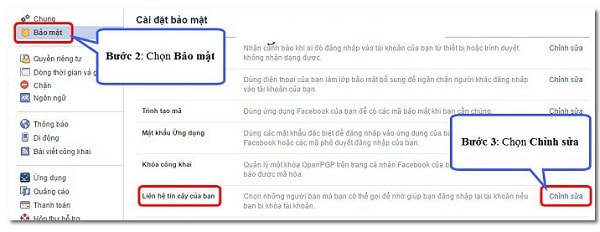
Bước 3: Tiếp theo là chọn các liên hệ đáng tin cậy
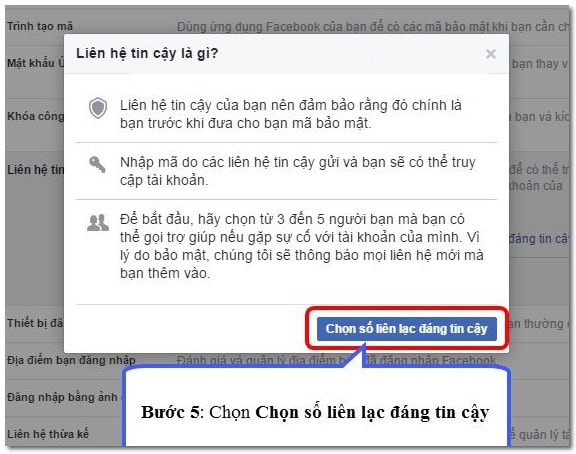
Ở bước này các bạn sẽ nhập khoản 3 đến 5 cái tên đáng tin cậy đối với tài khoản Facebook của bạn, chọn xong bạn nhấp Chấp nhận để hoàn tất
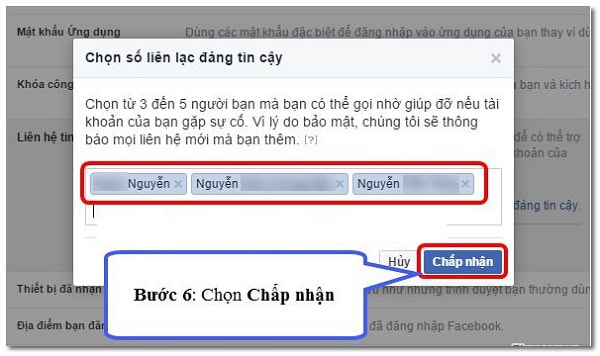
Với các liên hệ đáng tin cậy đã được chọn, lúc này nếu các bạn muốn khôi phục lại mật khẩu Facebook có thể kích hoạt lấy mật khẩu từ các liên hệ trên, khi đó Facebook sẽ gữi mã code về các tài khoản người dùng trên, việc của bạn là thu thập các mã code này để xác nhận lấy lại tài khoản
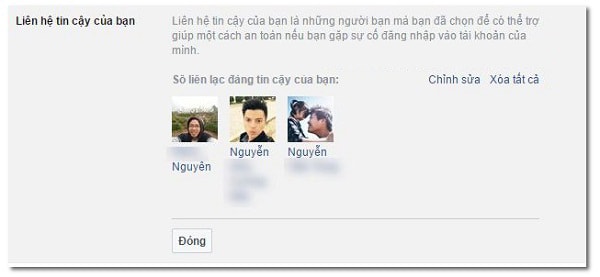
Để hạn chế việc tài khoản Facebook bị hack các bạn cần thiết phải cài đặt các cơ chế bảo mật cho tài khoản của mình. Bảo mật càng tốt, tài khoản sẽ không rơi vào tay kẻ xấu gây những ảnh hưởng tiêu cực đến các bạn và những người xung quanh. Tuy là vậy những khi tài khoản đã bị hack thì các bạn phải làm thế nào, về vấn đề này các bạn có thể tìm hiểu ngay bài viết Tài khoản Facebook bị hack phải làm thế nào? để có được phương án xử lý hiệu quả nhất nhé
Đăng xuất tài khoản từ xa
Trong những lần các bạn đăng nhập tài khoản trên các thiết bị khác mà quên đăng xuất chẳng hạn, hay các bạn đang nghi ngờ rằng tài khoản Facebook đang được đăng nhập trên một thiết bị nào khác có thể sử dụng đến chức năng đăng xuất tài khoản từ xa. Hiện tại các bạn được phép sử dụng tính năng này khi truy cập facebook trên cả nền web lẫn trên các thiết bị di động. Các bạn chỉ cần vào phần cài đặt và đăng xuất tài khoản trên các thiết bị khác
Chức năng đăng xuất tài khoản từ xa này còn được Facebook triển khai khi bạn tiến hành đổi mật khẩu tài khoản, cụ thể trong quá trình đổi mật khẩu Facebook sẽ hỏi các bạn Tài khoản sẽ được đăng xuất trên tât cả các thiết bị khác
Bảo mật tài khoản hiệu quả với mật khẩu có độ khó cao
Biện pháp đơn giản nhưng cũng góp phần giúp các bạn bảo mật tài khoản của mình tốt hơn đó chính là việc các bạn hãy đặt mật khẩu có độ khó cao cho tài khoản của mình. Hãy hạn chế việc đặt các mật khẩu đơn giản cho tài khoản như 123456, mật khẩu lấy từ ngày tháng năm sinh chẳng hạn vì tất nhiên khi đó nó dễ cho bạn, dễ nhớ, dễ gõ nhưng nó cũng dễ để những kẻ xấu có thể xâm nhập tài khoản. Hãy hạn chế những rủi ro bằng cách cài đặt mật khẩu có độ khó cao cho tài khoản, yêu cầu của một mật khẩu có độ khó cao đó chính là:
– Có chữ
– Có số
– Có chữ viết hoa, chữ viết thường
– Có ký tự đặt biệt
Kết luận
Trong tất cả các phương án kể trên thì phương án bảo mật tài khoản với cài đặt 2 lớp đang được xem là phương án hữu hiệu nhất, song song với đó những phương án còn lại cũng đang hỗ trợ rất tốt cho các bạn trong vấn để bảo mật tài khoản Facebook của mình. Các bạn có thể tham khảo, cài đặt nhằm bảo vệ tốt hơn tài khoản Facebook của mình nhé